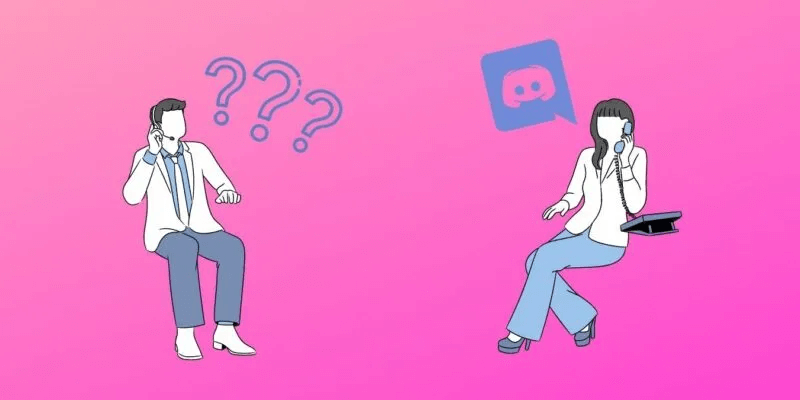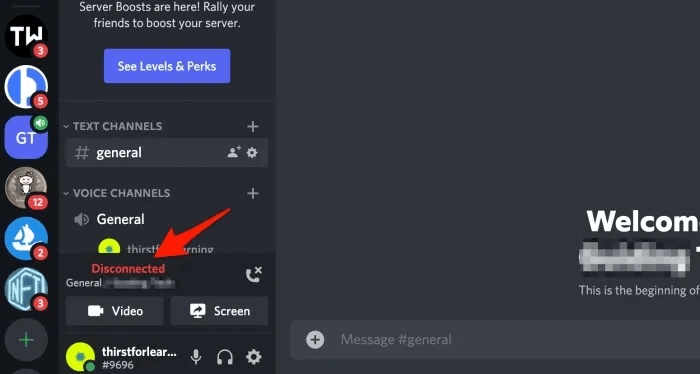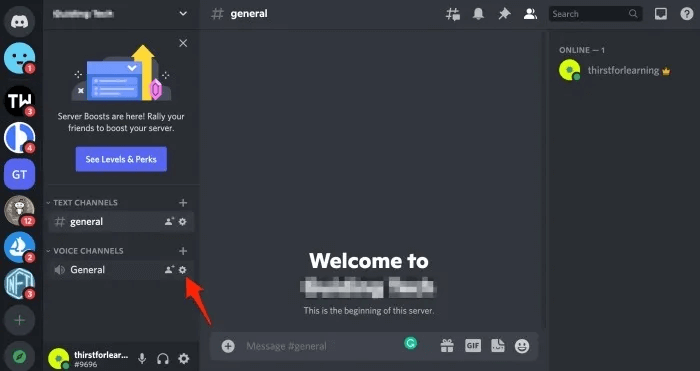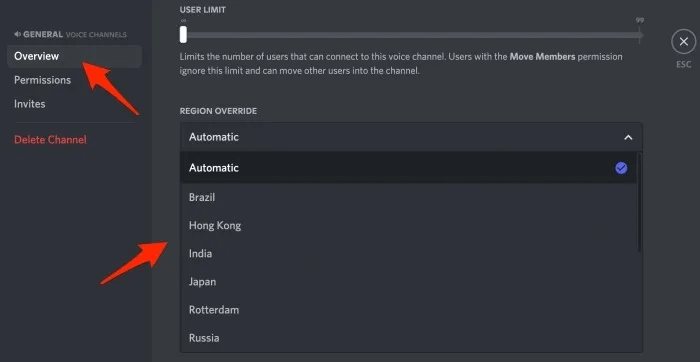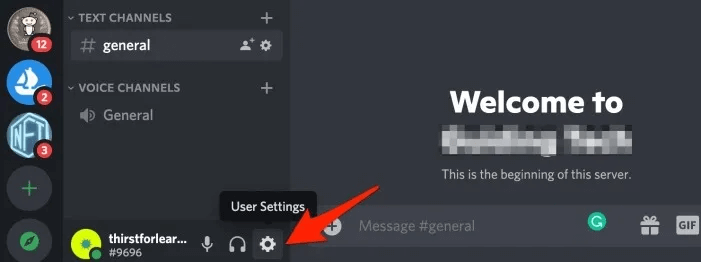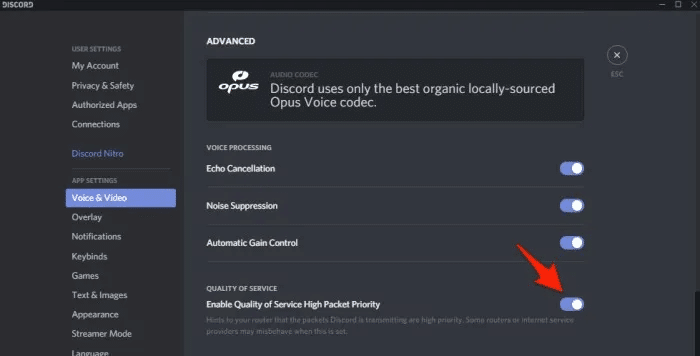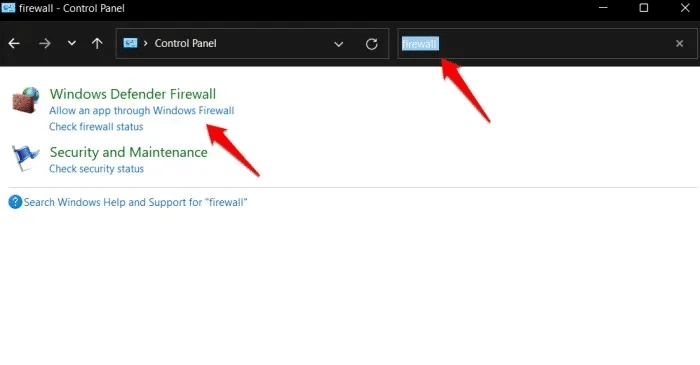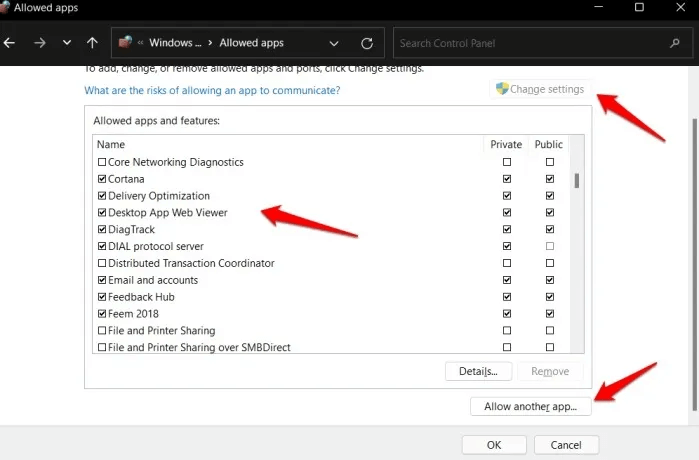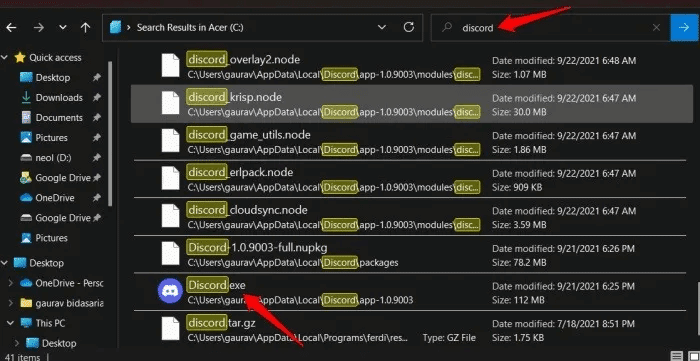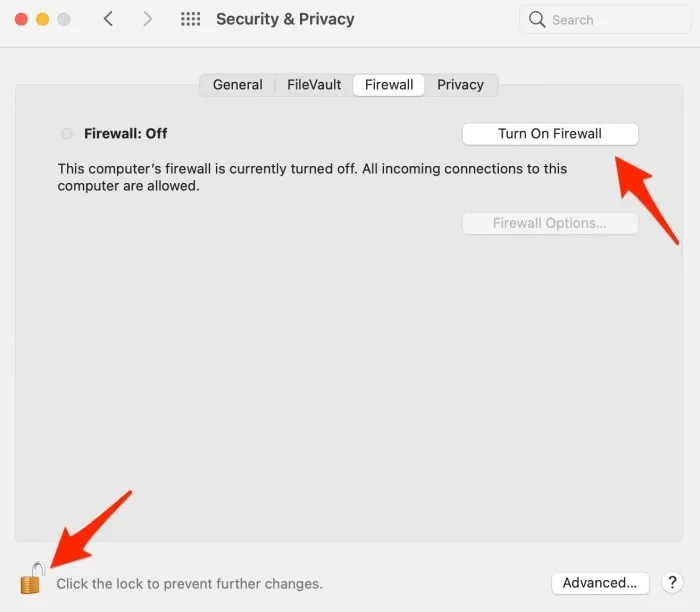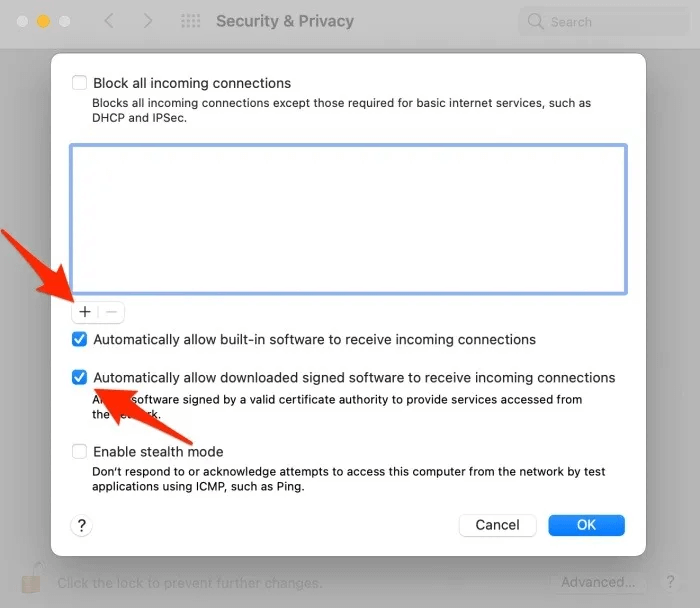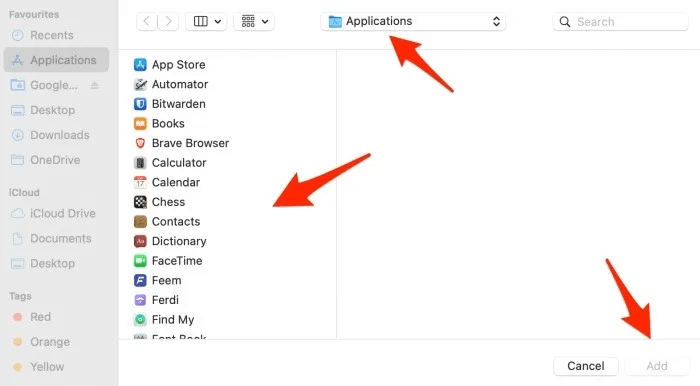11 façons d'empêcher Discord de se déconnecter et de se reconnecter
Les utilisateurs de Discord rencontrent un problème étrange lorsqu'ils passent des appels où ils se déconnectent et se reconnectent automatiquement. Cela gâche l'expérience, car vous manquez ce qui a été dit ou montré pendant l'appel. Vous trouverez ci-dessous plusieurs conseils de dépannage pour vous aider à résoudre le problème.
Les appels Discord se déconnectent
Discord n'a pas traité ni reconnu la cause de ce problème, et les utilisateurs le connaissent depuis un certain temps déjà. Aucune méthode de dépannage ne s'est avérée être la solution à ce problème. Notre conseil est de suivre toutes les étapes de dépannage répertoriées ci-dessous jusqu'à ce que vous en trouviez une qui fonctionne pour vous.
1. Changer la région du serveur
Discord propose de nombreuses options de serveur dans le monde entier. Ceci est fait pour améliorer la vitesse de connexion et les performances en permettant aux utilisateurs deChoisissez un serveur plus près de leur lieu de résidence.
- Ouvrez le canal audio où vous rencontrez des problèmes de connexion.
- Survolez-le pour trouver un symbole Paramètres.
- Cliquez une fois sur l'icône pour ouvrir Paramètres.
4. Dans l'onglet "avis general" , sélectionnez manuellement une région dans la liste déroulante "Transcender la zone".
5. Si vous arrêtez de faire face à l'erreur de déconnexion automatique des appels Discord, vous pouvez essayer de restaurer les paramètres par défaut.
Remarque : Changer de serveur pendant un appel déconnectera temporairement tous les membres. Ils se reconnecteront automatiquement une fois la connexion au serveur rétablie.
2. Activer la priorité élevée des paquets pour la QoS
Cette fonctionnalité, lorsqu'elle est activée, indique à votre routeur que les paquets vocaux envoyés par Discord doivent avoir la priorité sur les autres. Cela peut résoudre le problème de déconnexion et de reconnexion de Discord.
- Cliquez sur l'icône Paramètres près de votre nom de profil vers le coin inférieur gauche.
2. Vers le bas, basculez une option Activez la priorité élevée des paquets QoS.
3. Redémarrez/Réinstallez Discord sur PC/Mobile
Une erreur ou une erreur aléatoire peut désactiver la fonctionnalité. L'application peut simplement être redémarrée ou l'ordinateur redémarré pour aider à corriger ces anomalies. N'oubliez pas de sauvegarder votre travail avant de redémarrer votre ordinateur.
Si cela ne fonctionne pas, essayez de réinstaller l'application Discord sur votre ordinateur ou votre smartphone. Discord se mettra automatiquement à jour vers la dernière version.
4. Essayez Discord sur une autre plateforme/navigateur
Discord est disponible sur ordinateur, mobile et navigateur. Si cela ne fonctionne pas sur une plate-forme, vous devriez en essayer une autre pour voir si cela résout le problème. Essayez d'utiliser l'application mobile ou utilisez peut-être Discord dans un navigateur.
Utilisez-vous un navigateur pour exécuter Discord ? Si rien d'autre ne fonctionne, essayez d'utiliser un autre navigateur. Chrome est connu pour être lent et gourmand en ressources. Essayez les navigateurs Firefox, Edge ou Brave. Si Discord fonctionne correctement dans un autre navigateur, vous savez qu'il est temps de changer.
Sur une note connexe, cela aide également Effacer le cache du navigateur et les cookies. Notez que cela vous déconnectera de tous les sites, alors enregistrez tout le travail ouvert avant de le faire.
5. Vérifiez si les serveurs Discord sont en panne
Les problèmes pourraient être que Discord est en panne. Si tel est le cas, vous ne pouvez pas faire grand-chose à part attendre qu'il revienne en ligne. Changer la région du serveur peut aider, comme nous l'avons vu ci-dessus.
Aller à bas Détecteur Et recherchez Discord pour voir si le service connaît une panne dans votre région. Ce ne serait pas la première fois. Vous pouvez également vérifier Statut de discorde sur sa page officielle.
6. Vérifiez les téléchargements actifs
Si votre ordinateur ou votre appareil télécharge activement des fichiers ou des torrents, cela peut entraîner la perte d'appels. Mettez vos téléchargements en pause ou attendez qu'ils se terminent avant de reconnecter votre appel Discord.
7. Redémarrez votre routeur
En cas de problème avec votre connexion Internet ou votre réseau Wi-Fi de votre côté, le redémarrage de votre routeur ou de votre réseau domestique peut vous aider. Selon la marque et le modèle, votre routeur peut avoir un interrupteur d'alimentation, mais sinon, utilisez l'interrupteur d'alimentation principal. Si vous pensez qu'il peut s'agir d'un autre problème de routeur, il existe des méthodes de dépannage du routeur pour identifier le problème.
8. Flux DNS
Le vidage du DNS sur un PC Windows peut aider à résoudre les problèmes de connexion courants causés par les applications. Cela ne prendra pas plus de quelques instants.
Clique sur Touches Win + R Pour ouvrir l'invite Exécuter et entrez la commande ci-dessous, puis appuyez sur Entrez.
ipconfig / flushdns
Si vous utilisez iOS, ouvrez Terminal à l'aide du Finder, puis tapez la commande suivante.
sudo killall -HUP mDNSRepondeur
9. Désactivez le VPN
Pendant Utiliser un VPN Cela vous aidera à protéger les données qui peuvent vous identifier personnellement sur Internet et peut également ralentir votre connexion Internet, surtout si vous utilisez un VPN lent ou gratuit. Étant donné que les appels vocaux et vidéo nécessitent une connexion Internet haut débit et stable, essayez de désactiver temporairement le VPN pour voir si cela résout le problème.
Pour une durée limitée seulement, bénéficiez de 3 mois supplémentaires en vous inscrivant à ExpressVPN pour seulement 6.67 $ par mois. Obtenez cette offre VPN spéciale.
10. Whitelist Discord dans les paramètres de votre pare-feu
Votre pare-feu peut empêcher Discord de se connecter correctement à ses serveurs. Voici comment vérifier les paramètres de votre pare-feu et autoriser l'accès à Discord.
Pare-feu Windows
- Ouvert Panneau de contrôle De la liste Commencer Et faites attention à "Pare-feu" , puis ouvrez "Autoriser une application via le pare-feu Windows".
- Cliquez "Modifier les paramètres" en haut pour apporter des modifications.
- je cherche Discorde dans la liste Applications et services et autorisez-les dans les colonnes Public et Privé. Si vous ne le trouvez pas dans la liste, appuyez sur une option "Autoriser une autre application".
4. Cliquez sur Parcourir dans la fenêtre contextuelle.
5. Sélectionnez un emplacement de fichier discord.exe dans le dossier où vous l'avez installé. Ce sera probablement dans le lecteur C où Windows et les applications sont installés par défaut.
6. Utilisez la fonction de recherche pour le localiser rapidement et sélectionnez-le pour l'ajouter à la liste blanche du pare-feu.
Pare-feu macOS
- Ouvrez Paramètres et accédez à "Sécurité et confidentialité", Et sélectionnez l'onglet "Pare-feu".
- Désactivez temporairement le pare-feu pour voir si c'est le pare-feu qui est réellement à l'origine de la déconnexion sur Discord. Avant de pouvoir modifier les paramètres de votre pare-feu, vous devrez peut-être cliquer sur Code de verrouillage et vérifiez votre identité à l'aide d'un mot de passe.
3. Cliquez "Options de pare-feu" , et dans la fenêtre contextuelle suivante, sélectionnez "Autoriser automatiquement les programmes signés téléchargés à recevoir des connexions entrantes".
4. Alternativement, selon la configuration de votre pare-feu, cliquez sur Icône Plus Pour ajouter manuellement Discord à la liste blanche. Vous le trouverez sous Liste "Applications".
5. Localisez et cliquez sur le bouton "une addition".
Espérons que vos appels Discord ne se déconnecteront pas automatiquement.
11. Mettre à jour/réinstaller les pilotes réseau
Des pilotes réseau obsolètes et obsolètes et un Internet lent peuvent également être responsables de la perte d'appels Discord. Découvrez ici Comment mettre à jour et gérer les pilotes Windows. macOS est différent, car il n'y a aucun moyen d'interagir directement avec les pilotes comme c'est le cas sous Windows. Vérifiez les mises à jour du système.
Questions en double
1. Puis-je me reconnecter manuellement si les appels sont interrompus dans Discord ?
Ouais. Si Discord ne se reconnecte pas automatiquement, vous pouvez vous reconnecter comme vous l'avez fait la première fois.
2. Je suis confronté au même problème mais sur Android. Que puis-je faire?
Cela est dû aux nouvelles directives relatives à la consommation de la batterie. Vous pouvez résoudre ce problème en désactivant l'optimisation de la batterie pour l'application Discord sur votre téléphone. L'option peut varier en fonction de la marque et du modèle de votre téléphone. Trouvez-le dans Paramètres.
3. Existe-t-il des alternatives tierces ?
Si le but est de communiquer via des appels vocaux et des appels vidéo, il existe de nombreuses applications comme Zoom et Google Meet qui permettent également le partage d'écran.
Conclusion
Discord est une fusion de Slack, où vous pouvez créer des chaînes spécialisées, Zoom, où vous pouvez passer des appels audio/vidéo, une collection de robots et communiquer avec plusieurs applications tierces. Si cette expérience ne vous donne pas envie d'arrêter de l'utiliser, renseignez-vous Comment configurer le serveur Discord Ou plus des connaissances sur certains des meilleurs serveurs.